高値・安値にもとづくチャネルを表示するMT4インジケーター「super-signals-channel」
更新日時:
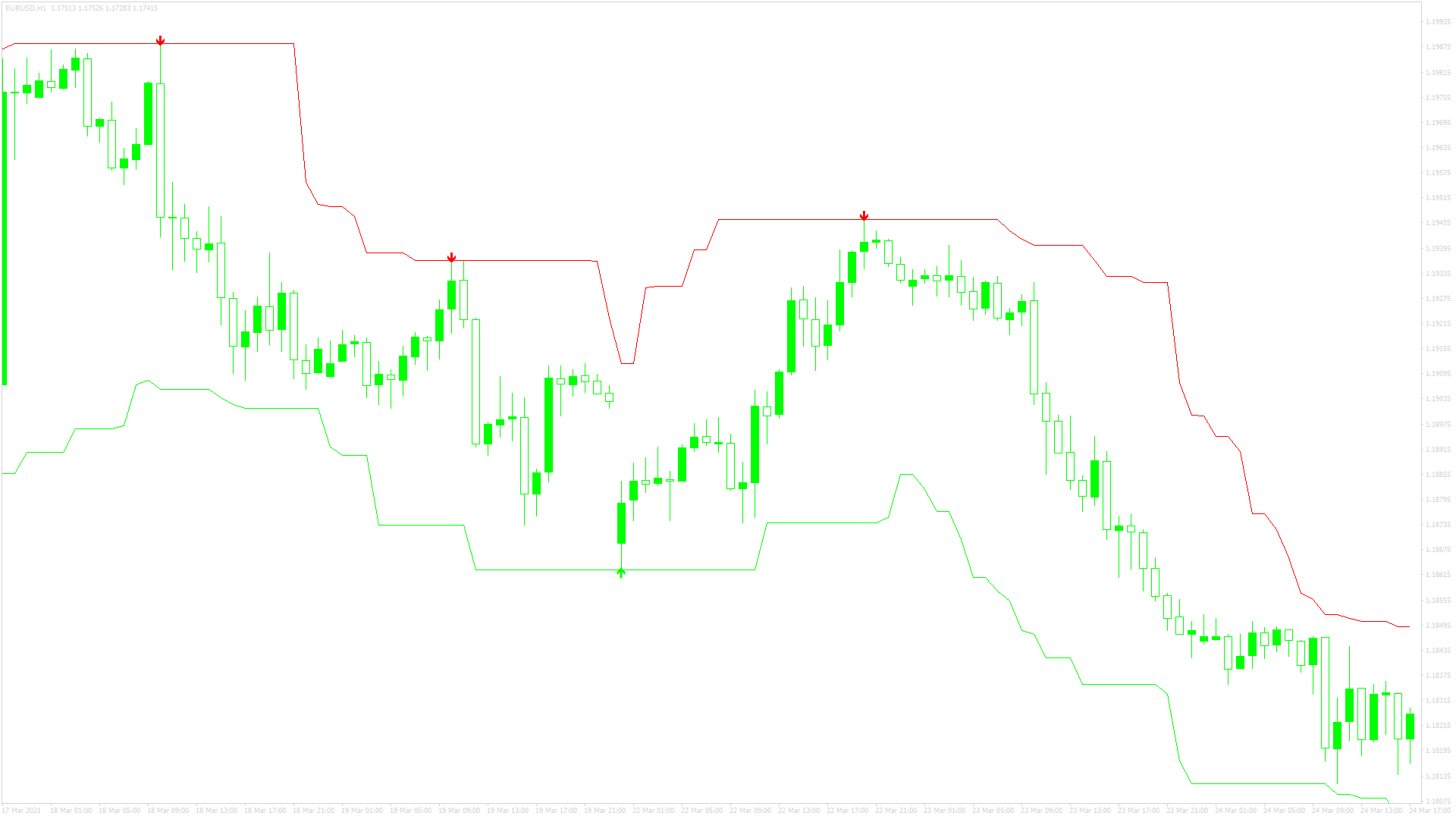
損切りの目安を表示してくれるインジケーターがあればと考えたことはないでしょうか。
「super-signals-channel」は、高値・安値にもとづいたチャネルを表示するインジケーターで次のような方に向いています。
損切り水準の目安を確認したい方
高値や安値を損切り水準に設定している方
上記のような方のためにこの記事では、「super-signals-channel」について解説します。
super-signals-channelの概要
「super-signals-channel」を起動すると、チャート上に矢印とチャネルが表示されます。
チャネルの上限と下限は、24期間中の最安値と最高値をもとに算出したものです。
期間中の高値や安値は心理的節目になりやすく、サポートライン・レジスタンスラインになる可能性があります。
そのため、損切り水準の目安として使用可能です。
一方、矢印は前後12期間の価格を比較して検出した高値・安値です。
値動きが変換したポイントを示すもので、エントリのシグナルではないので注意しましょう。
super-signals-channelを表示する方法
まずはインジケーターを入手しましょう。下記リンクからダウンロードして下さい。
super-signals-channelのダウンロード先は以下となります。
※幣サイトではなく別サイトへのリンクが開きます。
MT4のインジケーター追加(インストール)の手順を説明ページを作ってみました。追加(インストール)手順が分からないという方はご参考下さい。
super-signals-channelのパラメーター解説
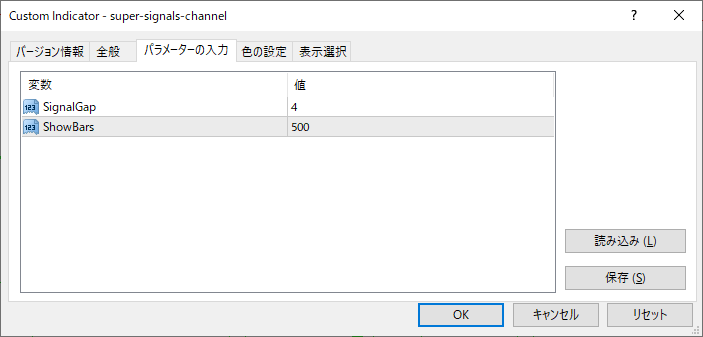
インジケーター挿入時または表示済みのインジケーターを右クリックで表示されるウィンドウの「パラメーターの入力」から設定できます。
「super-signals-channel」のパラメーターは、マーカーの表示位置を調整するための項目と、「super-signals-channel」をチャート上に表示する範囲を設定するための項目で構成されています。
| 入力項目 | 入力内容 |
SignalGap |
マーカーの表示位置 初期値:4 マーカーの表示位置を設定します。 |
BarsToCount |
バーカウント 初期値:500 super-signals_v2b_AllArrowsを表示する期間を設定します。 |
「SignalGap」は、ローソク足とマーカーの距離を調整するための項目です。
距離をpips単位で指定します。
「BarsToCount」は、「super-signals_v2b_AllArrows」をチャート上に表示する範囲を設定するための項目です。
500に設定すると、直近のローソク足から500本前のローソク足までインジケーターが表示されます。
まとめ
「super-signals-channel」について解説してきましたが、ポイントをまとめると以下のようになります。
24期間中の最高値と最安値を検出して矢印を表示する。
24期間中の最高値と最安値をもとにチャネルを表示する。
「super-signals-channel」は、損切りの目安を確認したい方に向いているインジケーターです。
保有中のポジションをどこで決済すべきかを、考える際の参考になるでしょう。

